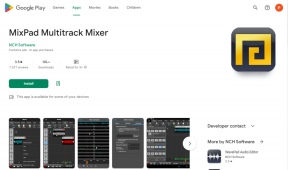Qu'est-ce que la commande vocale et comment l'utiliser sur votre Mac
Divers / / November 29, 2021
Le 7 octobre 2019, Apple a publié le très attendu macOS Catalina, qui est la seizième version majeure de son système d'exploitation et le successeur de macOS Mojave. Si vous avez déjà mis à niveau vers macOS Catalina, vous avez probablement essayé les nouvelles fonctionnalités qui changent la vie, qui offrent une certaine commodité et un peu de plaisir.

Parmi eux se trouve la fonction de contrôle vocal conçue pour les personnes qui souhaitent contrôler le Mac au lieu d'utiliser le clavier ou la souris.
Si tel est votre cas, ou si vous souhaitez simplement une nouvelle façon d'utiliser votre Mac sans avoir à taper sur un clavier ou à l'aide de votre souris, lisez la suite pour découvrir ce qu'est la commande vocale et ce que vous pouvez faire avec ce.
Aussi sur Guiding Tech
Qu'est-ce que le contrôle vocal sur Mac
Le contrôle vocal est une fonctionnalité de macOS Catalina qui vous permet de contrôler votre ordinateur Mac à l'aide de commandes vocales simples propagées par la technologie de reconnaissance vocale.
Avec cette fonctionnalité, vous pouvez émettre des commandes sur votre Mac et dicter du texte dans des documents et des e-mails. Il est conçu pour aider les personnes qui ne souhaitent pas utiliser une souris ou un clavier conventionnels tout en utilisant leur ordinateur Mac.

Il ne prend pas de temps pour ouvrir et fermer des applications ou émettre des commandes avec votre voix. Vous avez probablement été utiliser Siri pour contrôler quelques fonctions de base de votre Mac comme le réglage du volume et la modification des niveaux de luminosité, mais avec la commande vocale, vous n'aurez peut-être pas besoin de Siri pour de telles tâches.
Voice Control exploite le moteur de traitement et de reconnaissance vocale sur l'appareil utilisé dans Siri pour offrir une expérience exceptionnelle dans Catalina.
L'utilisation de la dictée et des commandes vocales offre également plus de flexibilité et est compatible avec les versions anciennes et actuelles de macOS.
Aussi sur Guiding Tech
Comment démarrer et utiliser la commande vocale sur votre Mac
Si vous utilisez le dernier macOS Catalina sur votre Mac, utilisez ce guide d'introduction pour le contrôler à l'aide de votre voix.
Étape 1: Activez le contrôle vocal en cliquant sur menu>Système>Préférences et sélectionnez Accessibilité.

Étape 2: Dans la barre latérale, cliquez sur Contrôle vocal.

Étape 3: Cliquez sur Activer le contrôle vocal. S'il s'agit de votre première fois, vous obtiendrez un téléchargement unique d'Apple avec des fichiers sélectionnés pour votre langue. Une fois activé, un microphone flottant apparaîtra sur votre écran représentant le micro sélectionné dans les préférences de contrôle vocal.

Vous pouvez empêcher la commande vocale d'écouter en cliquant sur Veille ou en disant « Aller en veille ». Cela mettra le service en pause et lorsque vous serez prêt à l'utiliser à nouveau, cliquez ou dites « Réveillez-vous ».
Noter: lorsque le contrôle vocal est activé, vous ne verrez pas l'option de dictée au clavier.
Aussi sur Guiding Tech
Comment utiliser la commande vocale sur votre Mac
Vous pouvez utiliser la commande vocale sur applications sur votre Mac, y compris les clients de messagerie, la dictée dans les traitements de texte, les applications de messagerie, etc.
Vous pouvez cliquer sur menu>Préférences Système>Accessibilité>Contrôle vocal et cliquer sur Commandes pour vous familiariser avec les commandes que vous pouvez utiliser. Sinon, dites « Afficher les commandes » et passez en revue la liste des commandes disponibles.

La liste des commandes est basée sur le contexte, vous ne trouverez donc peut-être pas de variantes sur cette liste. Cependant, vous pouvez à nouveau accéder aux préférences de contrôle vocal et sélectionner Jouer le son lorsque la commande est reconnue pour savoir si le contrôle vocal a entendu ce que vous avez dit en tant que commande.

De plus, vous pouvez rechercher ou faire défiler les commandes par défaut, ou simplement en créer des personnalisées pour vous-même. Pour ce faire, cliquez sur + en bas à gauche de l'écran pour créer des commandes personnalisées.

Types de commandes que vous pouvez utiliser avec le contrôle vocal sur votre Mac
Commandes de navigation de base

Le contrôle vocal vous permet de naviguer en combinant les noms de nombreuses applications, commandes ou étiquettes et d'autres éléments d'écran qu'il reconnaît avec certaines commandes. Par exemple, vous pouvez dire « Ouvrir les pages » puis « Cliquez sur un nouveau document » si vous souhaitez ouvrir un nouveau document. Pour l'enregistrer, dites la commande "Enregistrer le document", et il fera tout pour vous.
Vous pouvez également utiliser votre voix pour activer le mode sombre, redémarrer votre Mac ou démarrer un nouveau message dans Mail et l'adresser également.
Superpositions de nombres

Le contrôle vocal reconnaît certaines parties de l'écran de votre Mac comme étant cliquables, telles que les cases à cocher, les menus et les boutons. En utilisant des superpositions de nombres, vous pouvez interagir rapidement avec ces pièces. Pour activer les superpositions de chiffres, dites simplement « Afficher les numéros » et dites le numéro pour cliquer dessus.
C'est un moyen facile d'interagir avec des pages Web et d'autres interfaces complexes. Par exemple, dans un navigateur Web, vous pouvez dire « Rechercher Guidingtech » et utiliser la superposition de chiffres pour sélectionner un résultat en disant « Afficher les numéros. Cliquez sur 1.
Si vous devez faire la distinction entre des éléments portant des noms similaires, la commande vocale affichera toujours des numéros dans ces menus.
Superpositions de grille

Il s'agit d'une autre fonctionnalité que vous pouvez utiliser pour interagir avec des parties de l'écran de votre Mac qui n'ont aucun contrôle ou qui ne sont pas reconnues par Voice Control comme cliquables. Pour l'utiliser, dites « Afficher la grille » afin que vous puissiez voir une grille numérotée, et continuez à affiner votre sélection en disant le nombre que vous voulez.
Pour masquer les numéros de la grille, dites simplement « Masquer les numéros » ou « Masquer la grille » pour masquer complètement les numéros et la grille.
Dictation
Cette fonctionnalité dans la commande vocale convertit les mots prononcés en texte vous pouvez donc saisir un message dans un document, un e-mail ou un autre champ de texte et dicter en continu. Vous pouvez également dicter des signes de ponctuation, des emojis, des symboles et sélectionner, formater, déplacer et supprimer du texte à l'aide de commandes.
En comprenant les indices contextuels, le contrôle vocal vous permet de passer en toute transparence entre les commandes et la dictée. Par exemple, vous pouvez dicter et envoyer un message dans l'application Messages en disant quelque chose comme: « Je suis juste au coin de la rue. Cliquez sur Envoyer.
Noter: La commande vocale vous permet également créez votre vocabulaire à utiliser avec la dictée.
Parlez à votre Mac
Nous espérons que vous savez maintenant ce qu'est le contrôle vocal et comment utiliser cette fonctionnalité intéressante pour profiter d'une expérience pratique passionnante sur votre Mac. Essayez certaines des commandes et voyez à quel point il est facile de faire avancer les choses sans périphériques d'entrée traditionnels.
Ensuite: Fatigué de revenir sur le compte principal sur Netflix juste pour trouver des titres à jouer? Vous pouvez désormais utiliser Google Assistant pour lire le contenu de votre profil Netflix. Apprenez comment dans notre prochain article.